Как да намерите и маркирате дублиращи се клетки в Excel
В тази статия ще ви покажем как да намерите и маркирате дублиращи се клетки в Microsoft Excel . Когато във вашия работен лист на Excel(Excel) има ограничени данни , можете лесно да намерите дублиращите се клетки ръчно. Но когато се занимавате с масивни данни в работен лист на Excel , тази функция е полезна. Също така, понякога дублиращите се стойности в работен лист на Excel могат да създадат объркване и да направят данните по-трудни за разбиране.
Намерете(Find) и маркирайте дублиращи се клетки(Duplicate Cells) в Excel
С помощта на правилата за подчертаване на клетките(Highlight Cells Rules) можете да маркирате дублиращи се клетки във вашия работен лист на Excel , за да избегнете объркване и грешки. Стъпките за маркиране на дублиращите се клетки в работен лист на Excel са изброени по-долу:
Отворете работния лист на Excel , в който искате да намерите и маркирайте дублиращите се клетки. Създадох примерни данни за оценки, отбелязани от 10 ученици по различни предмети.
Сега трябва да изберете редовете и колоните, чиито дублиращи се клетки искате да маркирате.
След това щракнете върху Начало(Home) и отидете на „ Conditional Formatting > Highlight Cells Rules > Duplicate Values . Това ще отвори нов изскачащ прозорец.
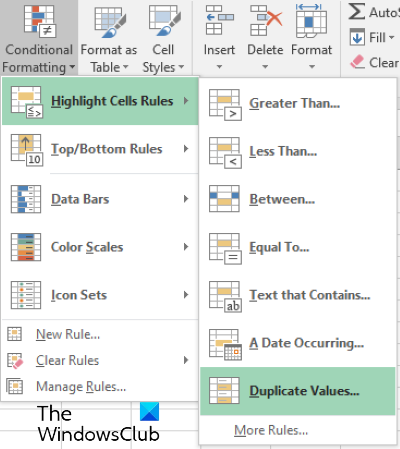
В изскачащия прозорец можете да изберете различни видове опции за подчертаване, като щракнете върху падащото меню.
Например, можете да маркирате дублиращите се клетки с червени, жълти и зелени цветове и т.н. Освен това, ако не искате да запълвате целите клетки с цвят, можете да маркирате техните граници или само техните текстове. Там е налична и опция за персонализиран формат, която можете да изберете, за да маркирате дублиращите се клетки с любимия си цвят. Когато сте готови, щракнете върху OK. След това Excel ще маркира всички дублиращи се клетки в избраните редове и колони.
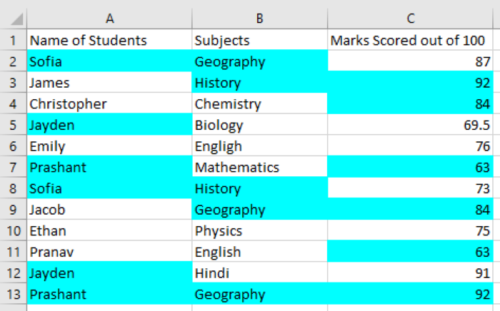
Ако искате да върнете промените, следвайте процедурата по-долу:
- Първо изберете редовете и колоните в работния лист на Excel .
- Отидете на Home > Conditional Formatting > Clear Rules > Clear Rules от избраните клетки(Selected Cells) .
Ако изберете опцията „ Изчистване на правилата от(Clear Rules from Entire Sheet) цял лист “, тя ще изчисти маркираните клетки от целия лист на Excel .
Това е.
Свързани публикации(Related posts) :
- Как да изтриете дублиращи се редове в Excel и Google Sheets .
- Как да изчислим сложна лихва в Excel(How to calculate Compound Interest in Excel) .
Related posts
Как автоматично да попълвате клетки с увеличение в Excel
Excel не може да добавя или създава нови клетки; Как да поправя това?
Как да приложите валидиране на данни към клетки в Microsoft Excel
Как да заключите или отключите клетки в Excel? (2022)
Свържете клетките между листове и работни книги в Excel
Как да скриете листове, клетки, колони и формули в Excel
Как да промените цвета на раздела на работния лист на Excel
Конвертирайте CSV в Excel (XLS или XLSX) с помощта на командния ред в Windows
Как да използвате функцията за автоматичен тип данни в Excel
Excel, Word или PowerPoint не можаха да стартират последния път
Как да замразите и разделите панели в работни листове на Excel
Как да създавате и използвате контроли на формуляри в Excel
Как да създадете организационна диаграма в Excel
Как да използвате DCOUNT и DCOUNTA функция в Excel
Как да добавите линия на тренда в работен лист на Microsoft Excel
Урок за Microsoft Excel, за начинаещи
Как да извлечете имена на домейни от URL адреси в Microsoft Excel
Как да използвате функцията DGET в Excel
Как да използвате функцията Percentile.Exc в Excel
Как да спрете или изключите споделянето на работна книга в Excel
